나는 최근에 Apple TV에 등록하여 그들의 콘텐츠 중 일부를 시험해 보았고, 처음에는 휴대전화에서 내가 좋아하는 것을 찾았습니다.
그런 다음 좋은 스피커 시스템과 더 큰 화면을 가진 삼성 TV에서 보기로 결정했습니다.
내 삼성 TV에 Apple TV가 있는지 또는 서비스를 지원하는지 몰라서 온라인에 접속했습니다.
Apple TV의 웹 사이트와 Apple TV 서비스 전체에 대해 자세히 설명한 몇 가지 기사를 확인했습니다.
몇 시간의 조사 끝에 앱의 뉘앙스를 이해하고 나면 내가 가진 모든 정보를 편집할 수 있었고 성공적으로 Apple TV를 삼성 TV에서 작동할 수 있었습니다.
이 문서에서는 모델 TV에 관계없이 몇 초 안에 Samsung TV에서 Apple TV를 얻는 모든 방법에 대해 자세히 설명합니다.
삼성 TV에서 Apple TV를 시청하려면 스마트 TV가 사전 설치되어 있지 않은 경우 Apple TV 앱을 스마트 TV에 설치하세요. 또는 휴대전화나 컴퓨터에서 앱을 전송할 수 있습니다.
계속해서 TV에서 Apple TV 콘텐츠를 시청하는 가장 좋은 방법과 구형 TV에서 생기를 불어넣는 방법을 알아보세요.
Apple TV 앱 사용


삼성 TV에서 Apple TV를 다운로드하는 가장 직접적인 방법은 삼성 TV 앱 스토어에서 Apple TV+ 앱을 설치하는 것입니다.
앱은 Apple TV 콘텐츠에 대한 기본 방법이므로 현재로서는 삼성 TV뿐만 아니라 모든 TV에서 콘텐츠를 시청하는 가장 좋은 방법입니다.
한 곳에서 앱에서 바로 영화를 구매 또는 대여하고 채널을 구독하고 TV 프로그램을 시청할 수 있습니다.
2018년 또는 2017년에 Samsung TV에 Apple TV 앱을 설치하려면:
- 삼성 TV 리모컨의 홈 버튼을 누르세요.
- 로 이동 앱 .
- 검색 창을 사용하여 찾기 애플 TV 앱.
- 삼성 TV에 앱을 다운로드하여 설치하세요.
- 설치된 앱으로 이동하여 Apple TV 앱을 실행합니다.
- Apple ID로 로그인하면 준비가 완료됩니다.
Apple TV 앱은 2019년 이후 출시된 모든 삼성 스마트 TV에 사전 설치되어 제공되며 TV 홈 화면에서 앱을 찾을 수 있습니다.
전화 또는 컴퓨터에서 전송
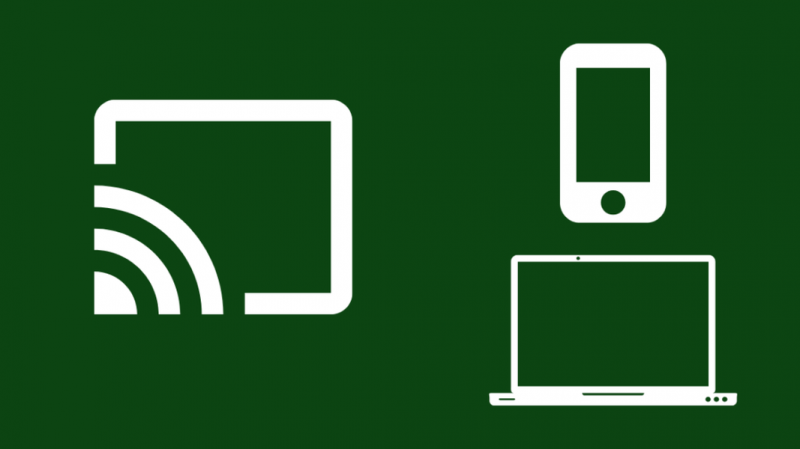
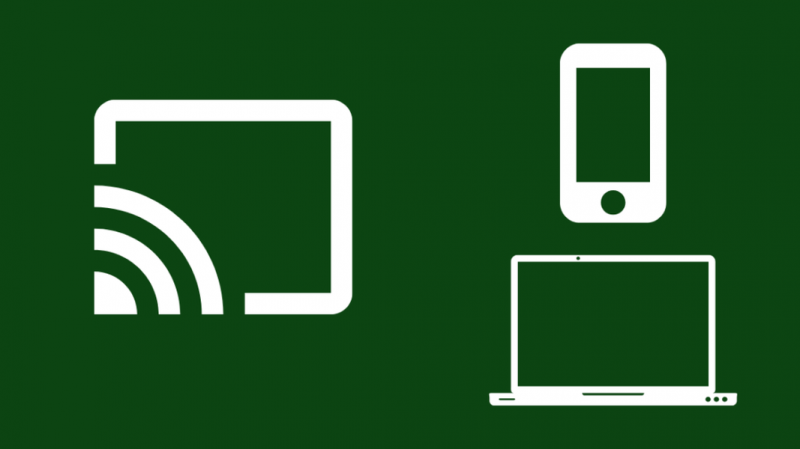
Apple TV 앱이 이미 휴대폰, 태블릿 또는 컴퓨터에 설정되어 있는 경우 TV에 앱을 설치하지 않아도 됩니다.
AirPlay 또는 Chromecast를 사용하여 Apple TV 앱의 콘텐츠를 삼성 스마트 TV로 전송할 수 있습니다.
iPhone, iPad 또는 Mac이 있는 경우 AirPlay를 사용하는 것이 좋습니다. 다른 사람들은 Chromecast를 사용할 수 있습니다.
타사 기기에서 Samsung TV로 전송을 시작하려면 다음 단계를 따르세요.
- 삼성 TV와 전송할 기기가 동일한 Wi-Fi 네트워크에 있는지 확인하세요.
- 기기에서 Apple TV 앱을 실행합니다.
- 일부 콘텐츠 재생을 시작합니다.
- 재생, 일시 중지 및 기타 버튼과 함께 찾을 수 있는 전송 아이콘을 탭합니다.
- 표시되는 목록에서 삼성 TV를 선택하세요.
Apple 기기의 경우:
- 삼성 TV와 전송할 기기가 동일한 Wi-Fi 네트워크에 있는지 확인하세요.
- 기기에서 Apple TV 앱을 실행합니다.
- 일부 콘텐츠 재생을 시작합니다.
- 제어 센터를 열고 AirPlay를 탭하십시오.
- 삼성 TV를 선택하세요.
- TV 화면의 코드를 휴대폰에 입력하여 둘을 연결합니다.
AirPlay를 사용하면 전체 화면을 미러링할 수 있지만 Chromecast를 사용하면 한 번에 하나의 앱만 전송할 수 있습니다.
HDMI를 통해 전화 또는 컴퓨터 연결
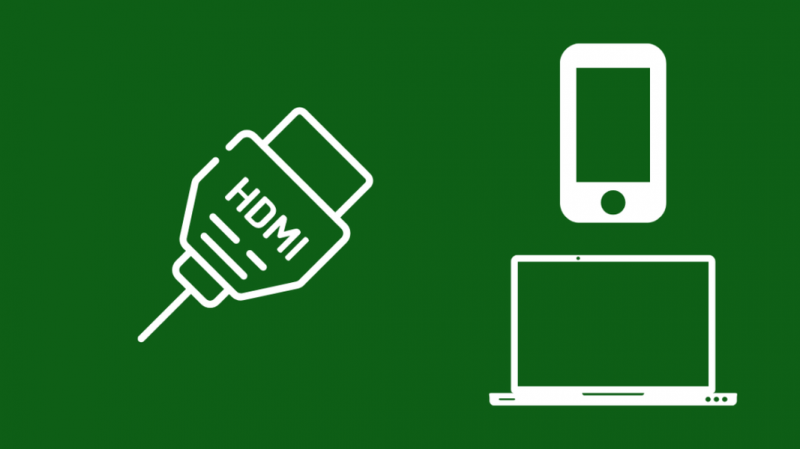
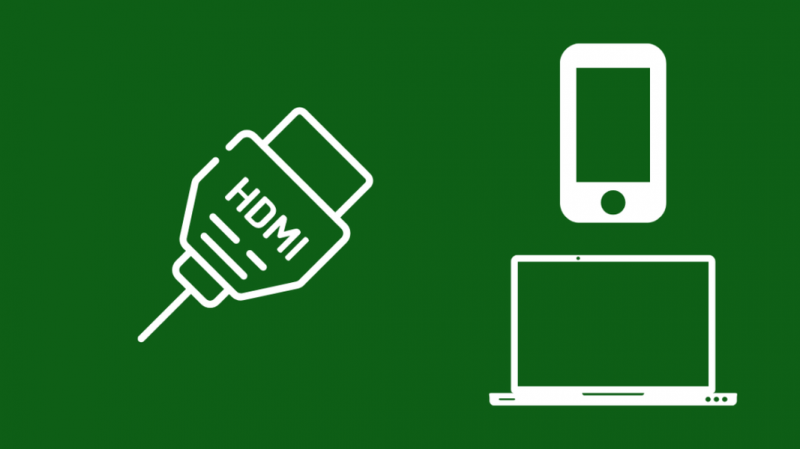
원하는 경우 HDMI 케이블을 사용하여 휴대폰이나 컴퓨터를 Samsung TV에 연결하도록 선택할 수도 있습니다.
Apple 이외의 휴대폰 또는 태블릿용 Type-C to HDMI 어댑터 또는 Apple 기기용 Lightning-HDMI 어댑터가 필요합니다.
나는 추천 할 것이다 uni USB C-HDMI 어댑터 전자와 Apple Lightning-디지털 AV 어댑터 후자를 위해.
컴퓨터는 HDMI 포트를 사용하여 삼성 TV에 직접 연결할 수 있습니다.
컴퓨터에 HDMI 포트가 없으면 위에서 언급한 USB C to HDMI 어댑터를 사용하세요.
스트리밍 장치 사용


스트리밍 장치에 생명을 불어넣다 스마트 기능이 없는 구형 TV 그리고 그들의 삶에 몇 년을 더합니다.
Roku 또는 Apple TV는 앱, 음성 명령 지원 등과 같은 스마트 기능을 추가합니다.
스마트하지 않은 구형 삼성 TV에서 Apple TV를 시청하려면 아래 스트리밍 장치를 권장합니다.
애플 TV
그만큼 애플 TV Apple 에코시스템에 머물고 싶고 Apple의 고유한 사용자 경험과 장치 간 호환성을 원할 경우 제가 선택하는 제품입니다.
HD와 4K 버전이 있지만 거의 모든 4K TV에는 스마트 기능이 있으므로 HD 버전이 가장 적합합니다.
년도
로쿠스 또한 Apple TV 및 기타 다양한 채널을 지원하는 좋은 옵션입니다.
전반적으로 스트리밍 장치를 찾는 사람에게 확실한 선택입니다.
아마존 파이어 TV
파이어TV 막대 그리고 입방체 모델들은 아주 잘하고 있습니다.
뛰어난 사용자 경험과 잘 설계된 부팅 리모컨으로 Fire TV는 이 목록에 있는 다른 제품의 수준에 도달합니다.
게임 콘솔 사용
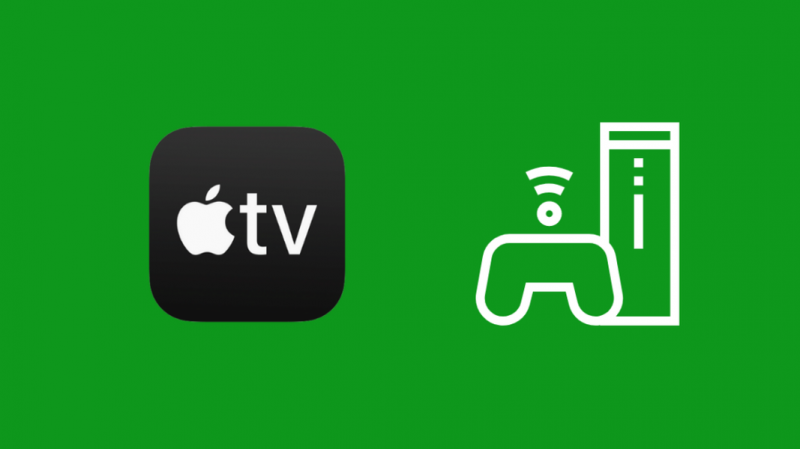
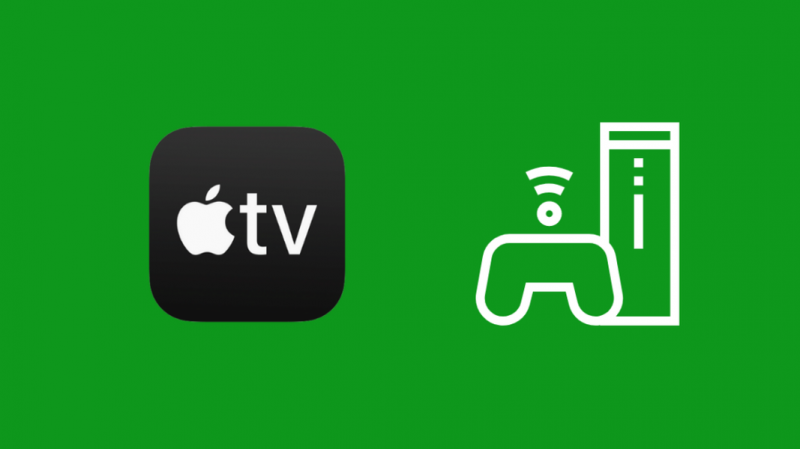
Sony의 PlayStation 4 및 5와 Microsoft의 Xbox One 및 One X|S는 모두 앱 스토어에 Apple TV가 있으며 다운로드할 수 있습니다.
따라서 이미 게임 콘솔이 있다면 다른 것이 필요하지 않습니다. 본체에 Apple TV 앱을 설치하고 콘텐츠를 즐기십시오.
마지막 생각들
삼성 TV에서 Apple TV를 시청하는 것은 TV의 뛰어난 화질과 Apple의 엄선된 콘텐츠가 결합된 훌륭한 경험입니다.
이 앱은 Apple TV 구독을 최대한 활용할 수 있는 이상적인 방법이므로 기존 TV에서 스트리밍 장치를 사용하는 경우에도 앱에서 시청하는 것이 좋습니다.
스트림이 끊기거나 지연되는 것을 방지하기 위해 견고하고 일관된 인터넷 연결이 있는지 확인하십시오.
Xfinity 연결을 권장합니다. 저렴한 가격에 정말 빠른 인터넷을 제공하고 Apple TV는 Xfinity 인터넷이 있는 스마트 TV와 원활하게 작동합니다. .
당신은 또한 독서를 즐길 수 있습니다
- 삼성 TV 코드를 찾는 방법: 전체 가이드
- 내 삼성 TV에 프리뷰가 있습니까?: 설명
- Samsung TV에서 Crunchyroll을 얻는 방법: 자세한 가이드
- 내 삼성 TV가 5초마다 계속 꺼지는 방법: 해결 방법
자주 묻는 질문
구형 Samsung Smart TV에서 Apple TV를 사용할 수 있습니까?
구형 삼성 스마트 TV에서 Apple TV를 시청하려면 먼저 TV 앱 스토어에서 앱을 다운로드할 수 있는지 확인할 수 있습니다.
그렇지 않으면 휴대폰의 Apple TV 앱에서 콘텐츠를 전송할 수 있습니다.
어떤 삼성 TV에 Apple TV 앱이 있습니까?
Apple TV 앱은 2018년 이후 출시된 일부 Samsung Smart TV에서 사용할 수 있습니다.
삼성 프리미어 프로젝터 시스템에서도 사용할 수 있습니다.
삼성 TV 앱스토어는 어디에 있나요?
TV 홈 화면의 앱 섹션으로 이동하여 삼성 TV에서 앱 스토어를 찾을 수 있습니다.
앱이 이미 설치된 경우 홈 섹션에 표시됩니다.
삼성 TV 업데이트는 어떻게 하나요?
삼성 스마트 TV를 업데이트하려면 설정으로 이동한 다음 지원으로 이동하세요.
그런 다음 소프트웨어 업데이트를 선택하고 지금 업데이트 옵션을 선택합니다.
